适用于 Windows 10 的 WiFi 驱动程序用于 Windows 10 的无线网络适配器。它可确保 PC 上的无线适配器正常工作。在这篇文章中,您将学习如何下载、安装、卸载、重新安装 Windows 10 的 WiFi 驱动程序并对其进行故障排除。
在这篇文章中,您将学习如何在 Windows 10 中下载和安装 WiFi 驱动程序、如何在 Windows 10 中更新 WiFi 驱动程序、如何在 Windows 10 中卸载和重新安装无线网络适配器驱动程序等。
下载并安装适用于 Windows 10 的 WiFi(无线)驱动程序
通常,无线网络适配器的 WiFi 驱动程序会自动安装在您的 Windows 10 计算机上。
如果 Windows 10 计算机上缺少 WiFi 驱动程序或网络适配器无法正常工作,您可以在 PC 上手动下载并安装 Windows 10 WiFi 驱动程序。检查如何在 Windows 10 中下载和安装 WiFi 驱动程序。
一种方法是按 Windows + X 并选择设备管理器以在 Windows 10 中打开设备管理器。展开“网络适配器”,右键单击无线网络适配器设备,然后选择“更新驱动程序”。单击“自动检查更新的驱动程序软件”以检查您的计算机和 Internet 中是否有最新的 WiFi 驱动程序。或者,您可以选择卸载设备,然后重新启动计算机以自动安装新版本的 WiFi 驱动程序。
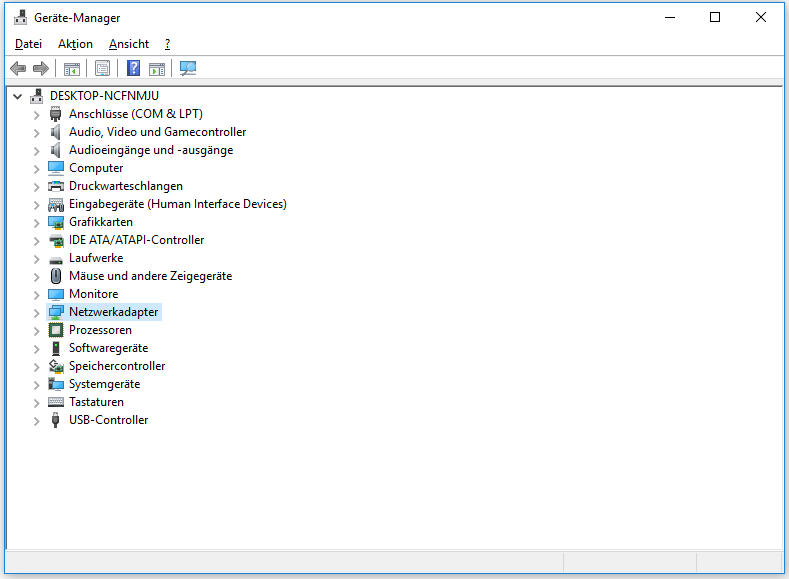
如果第一种方法不起作用,您也可以前往WiFi适配器的官方网站找到WiFi驱动程序文件并将其下载到PC上,然后双击该文件开始安装。
或者,您可以在PC上安装免费的驱动程序更新软件,以自动检测和安装驱动程序更新。
如何在 Windows 10 中找到 WiFi 驱动程序
要检查 Windows 10 计算机中 WiFi 驱动程序的名称和版本,您可以按照以下步骤操作。
• 按 Windows + X 并选择设备管理器将其打开。
• 展开“网络适配器”,右键单击 Wi-Fi 适配器,然后选择“属性”。
• 单击“详细信息”选项卡,然后在“属性”下,选择“硬件 ID”以验证无线网络适配器的驱动程序的名称和版本。
提示:如果要查找并检查Windows 10 WiFi驱动程序文件夹,可以在Windows 10驱动程序位置下搜索无线驱动程序文件夹。
更新、卸载和重新安装 Windows 10 WiFi 驱动程序
Windows 10 中的 WiFi 驱动程序需要更新,以便与 Windows 10 中新版本的无线适配器兼容。如果 WiFi 驱动程序已过时,您可以转到设备管理器,展开网络适配器,右键单击无线适配器,然后选择更新驱动程序进行更新。要卸载并重新安装 Windows 10 WiFi 驱动程序,您可以选择卸载设备并重新启动计算机以重新安装它。
或者,您也可以升级到新版本的 Windows 10 以更新过时的驱动程序。要更新 Windows 10,您可以单击“开始”->“设置”->“更新和安全”->“Windows 更新”-“>”检查更新”。
如何修复 WiFi 驱动程序在 Windows 10 中不起作用
如果您在 Windows 中遇到 WiFi 连接问题,您可以按照上述指南在 Windows 10 中更新或重新安装无线网络适配器驱动程序,或查看如何修复互联网连接问题以修复 Windows 10 中的 WiFi 问题。
